- Kui te ei soovi, et teised sellest teada saaksid, vaadake, kuidas Google Docsi anonüümselt vaadata.
- Seda saate teha kiiresti ja lihtsalt, ilma et peaksite konto seadeid muutma või kolmanda osapoole rakendust installima.
- Samuti saate teada, millal ja miks te ei saa Google'i dokumenti anonüümselt vaadata.
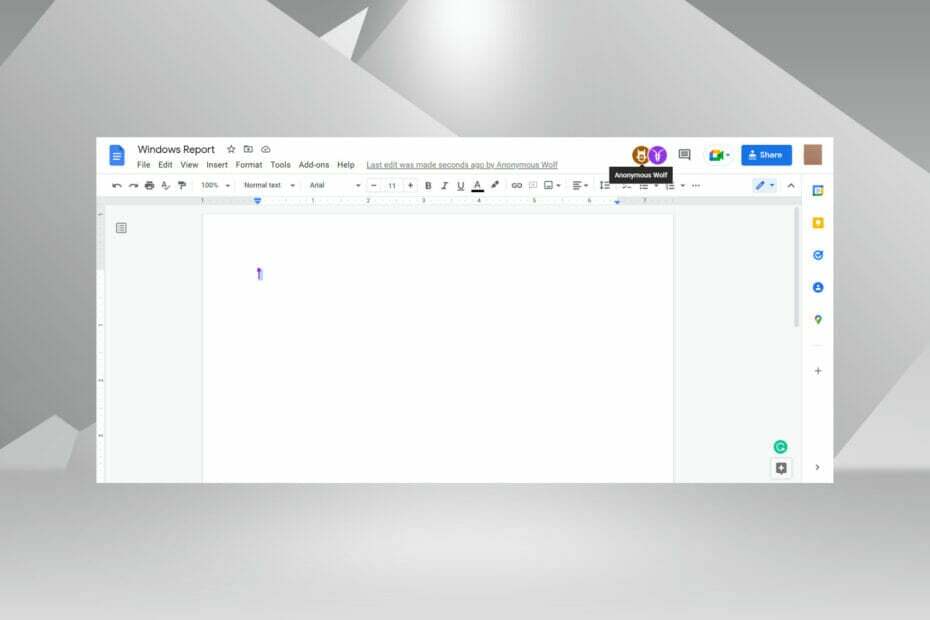
Google loetleb paremas ülanurgas kõigi praegu dokumenti vaatavate kasutajate profiilid. Kui töötate regulaarselt jagatud Google'i dokumentidega, võite olla kohanud juhuslike nimedega kasutajaid. See juhtub siis, kui teised vaatavad seda anonüümselt Google Docs brauseris.
Sel juhul viitab Docs nende Google'i konto nime kuvamise asemel neile kasutajatele kui Anonüümsed loomad. Näiteks kui näete kedagi nimega Anonüümne Hunt, Anonüümne Iguaan või Anonüümne metskits, vaatab kasutaja dokumenti anonüümselt.
Kui teate, et seda on võimalik teha, tekib kindlasti uudishimu, kuidas Google'i dokumente anonüümselt vaadata. Selle teadasaamiseks lugege järgmist jaotist.

Sirvige veebi mitmest täiustatud turvaprotokolliga seadmest.
4.9/5
Võtke allahindlus►

Juurdepääs sisule kogu maailmas suurima kiirusega.
4.7/5
Võtke allahindlus►

Püsivaks sujuvaks sirvimiseks looge ühendus tuhandete serveritega.
4.6/5
Võtke allahindlus►
Kuidas Google Docsi anonüümselt vaadata?
1. Logige Google'i kontolt välja
- Logige oma kontolt välja Google'i konto.
- Nüüd kleepige Google Docs link, mida soovite aadressiribal anonüümselt vaadata, ja vajutage Sisenema.
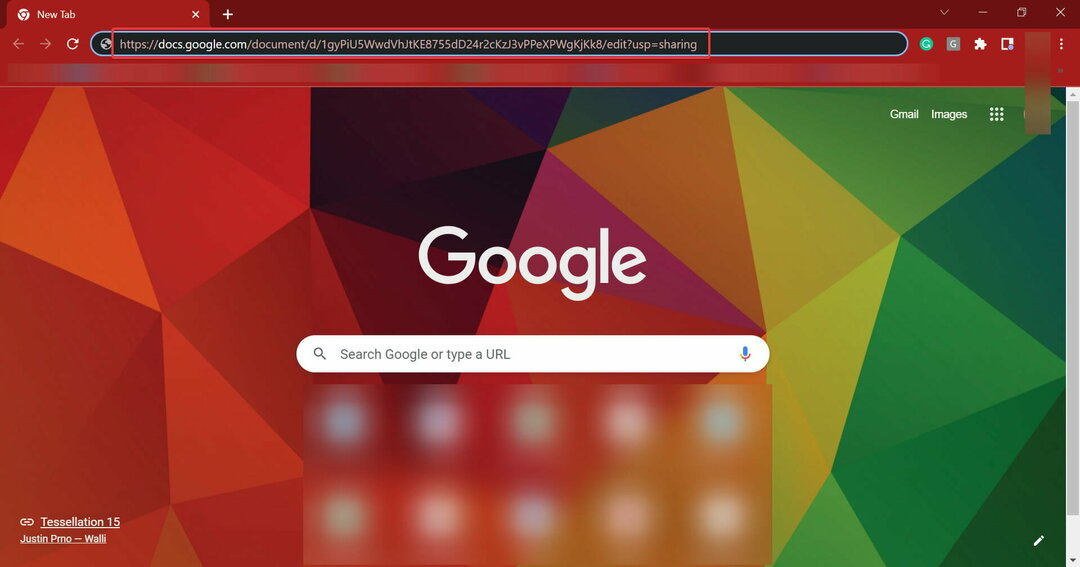
Teie tegelik konto nimi ei kuvata praegu dokumenti vaadates teistele kasutajatele.
Kõik muu jääb aga samaks. See, kas saate muudatusi teha või kommentaare jätta, sõltub dokumendi loonud kasutaja antud lubadest ja seda ei mõjuta anonüümseks jäämine.
Kuidas me testime, üle vaatame ja hindame?
Oleme viimased 6 kuud töötanud selle kallal, et luua uus sisu tootmise ülevaatussüsteem. Seda kasutades oleme hiljem enamiku oma artiklitest ümber teinud, et pakkuda meie koostatud juhendite kohta tegelikke praktilisi teadmisi.
Lisateabe saamiseks võite lugeda kuidas me WindowsReportis testime, üle vaatame ja hindame.
See meetod sobib neile, kes vaatavad aeg-ajalt Google'i dokumenti anonüümselt ega soovi oma kontolt mõnda aega välja logida.
- Kuidas taastada jäädavalt kustutatud Google'i dokumente
- Kas tööriistariba Google Docsis puudub? Siin on, kuidas see tagasi saada
- Google'i dokument ei avane: kuidas seda parandada ja peamised põhjused
- Google'i dokumendid ei prindi: 5 lihtsat meetodit selle lubamiseks
2. Kasutage inkognito režiimi
- Kui kasutate Chrome, klõpsake paremas ülanurgas ellipsil ja valige Uus inkognito aken lendmenüüst. Teise võimalusena võite vajutada Ctrl + Shift + Esc käivitada Inkognito režiimis.
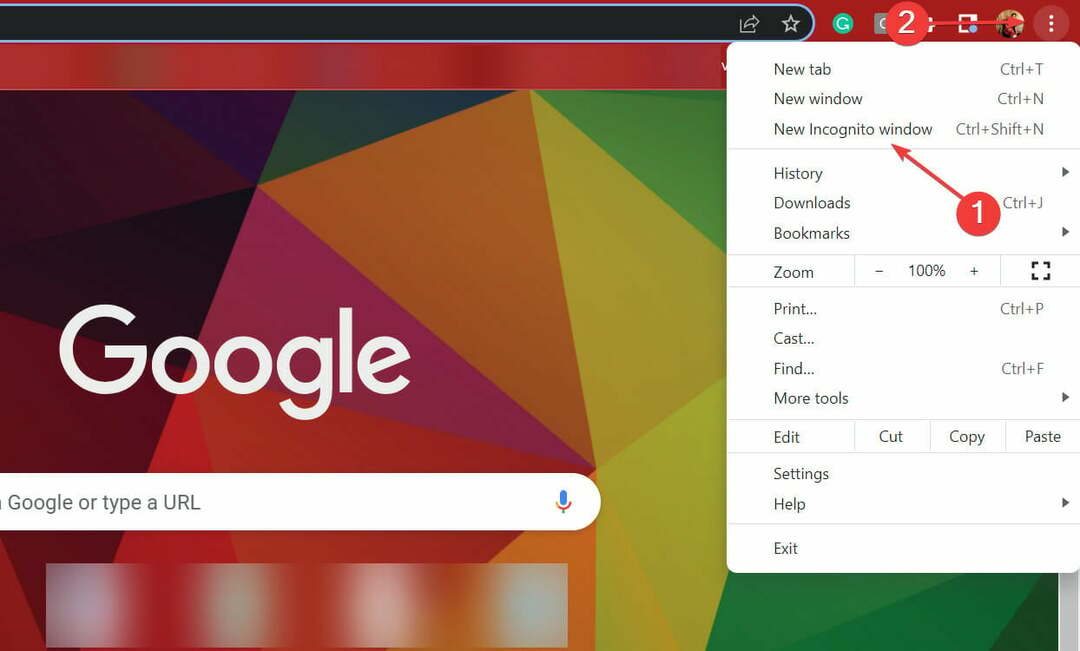
- Kui olete valmis, kleepige link Google Docs aadressiribal ja vajuta Sisenema.
Olete nüüd anonüümne, kuna inkognito režiim on isoleeritud ega tugine salvestatud küpsistele. Sarnaseid režiime saate kasutada ka teistes brauserites, et vaadata Google'i dokumente anonüümselt, näiteks privaatrežiimi Firefoxis või InPrivate'i sirvimist Edge'is.
See meetod sobib paremini kasutajatele, kes eelistavad Google Docsi anonüümselt vaadata, kuna nad ei pea regulaarselt teie kontole sisse ja välja logima, säästes seega aega.
Miks ma ei paista Google Docsis anonüümne?
Pidage meeles, et ilmute anonüümne ainult siis, kui avate Google'i dokumentide lingi kaudu, mitte siis, kui dokumenti on teiega eraldi jagatud. Põhimõtteliselt tuleks jagamisseaded konfigureerida nii, et igaüks, kellel on link, saaks dokumenti vaadata/muuta.
Kui keegi on eraldi andnud loa Google Docsi vaatamiseks/muutmiseks, kuvatakse teie Google'i konto nimi isegi siis, kui kasutate inkognito või privaatrežiimi.
Samuti palutakse teil dokumendile juurdepääsuks oma Google'i kontole sisse logida, nii et esimene varem loetletud meetod ei tööta samuti.
Miks ma pean Google Docsi anonüümselt nägema?
Kõigil on selleks oma põhjused, kuid üldiselt on see identiteedi varjamine. Kui vaatate dokumenti, mida on jagatud paljudele inimestele, ja te ei soovi, et teised sellest teada saaksid, jääge anonüümseks.
Näiteks klassi märkmed, mida õpetajad õpilastega jagavad, või mõnel juhul ametlikke dokumente.
See, kas jääda anonüümseks või vaadata dokumenti tavaliselt, sõltub ainult teie vajadustest ja olukorrast.
Samuti uurige, kuidas looge Google Docsis suurepäraseid ja uhkeid ääriseid kuna otseseid meetodeid pole ja peate kasutama lahendusi.
Kui teil on küsimusi, jätke kommentaar allolevasse jaotisesse.

